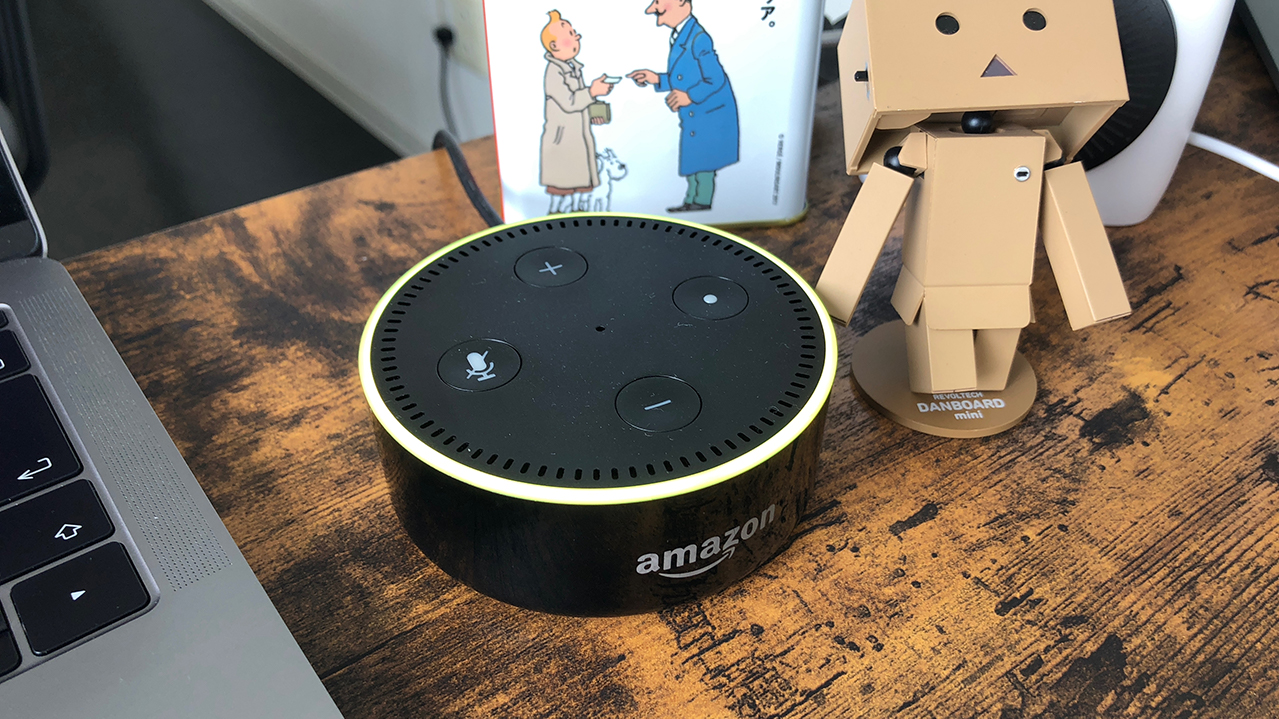こんにちは。
@OfficeTAKUです。
一人での作業の時はポモドーロ・テクニックで時間の管理をしています。
25分ごとに休憩5分というサイクル。
iPhoneアプリを試したり、ブラウザのタイマーを試したり、しましたが、今は結局Amazon Echo のアレクサスキル「集中タイム」を利用しています。
興味のある方は下記の記事をご覧下さい。
正時 (しょうじ) にスタートすれば時間の把握もある程度できるかもしれませんが、忘れてしまうことも多いです。
また集中していると、今が何時か、見ることをしなくなります。
最近はiPhoneも作業中は通知など鳴らさないようにしていますので余計です。
MacBook Proのメニューバー(画面の右上) の時計をみればすむことですが、意外とみません。
Windowsのタスクバーの時の方が目に入ったかもしれません、これ不思議。
大変前置きがながくなりましたが、Macで時報を読み上げさせると意外と便利でした。
Macで時報をアナウンスさせる方法についてです。
Macで時報をアナウンスさせる
macOS Big Sur バージョン 11.4
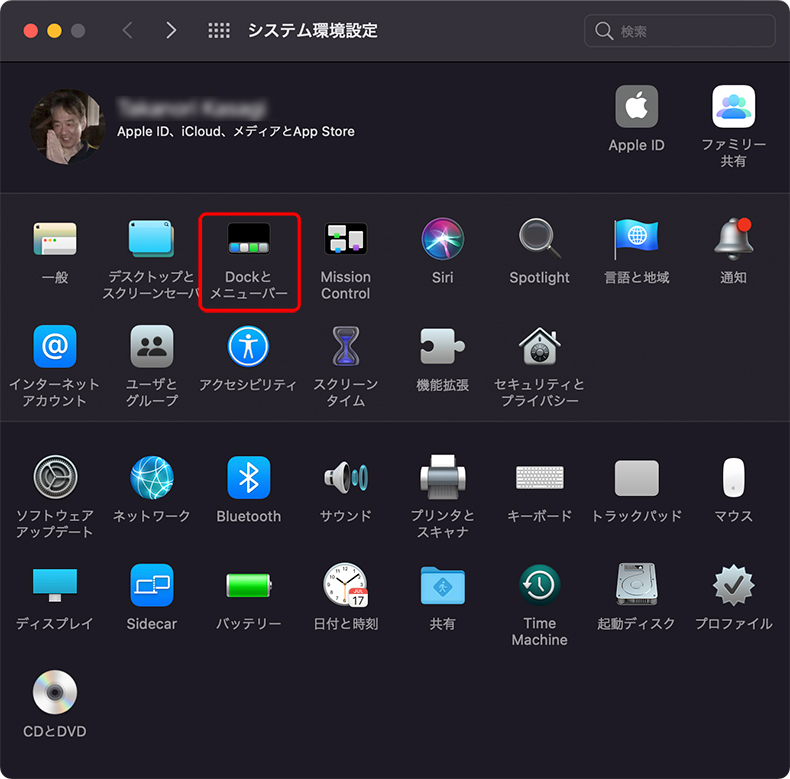
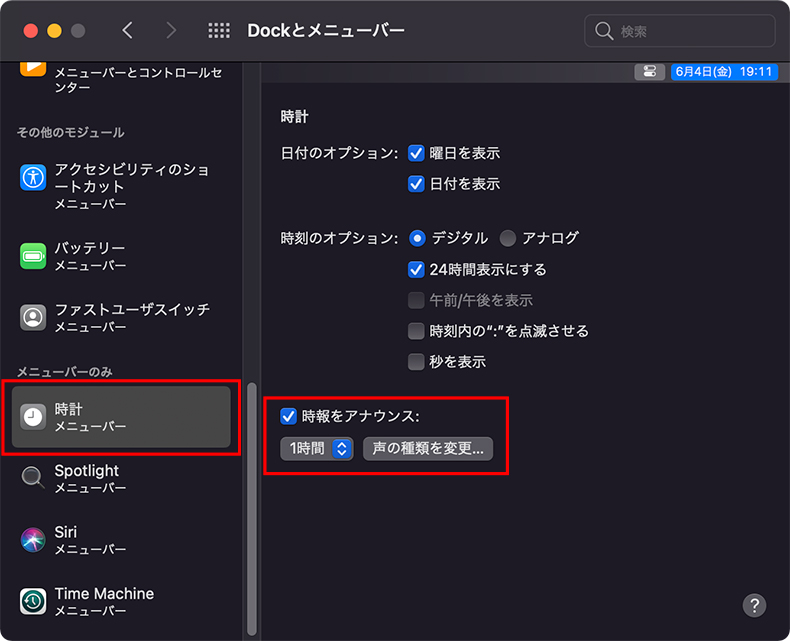
macOS Big Sur では、「時報をアナウンス」の場所がが変わりました。
[システム環境設定] – [Dockとメニューバー] をクリック
[時計]をクリック
macOS High Sierra バージョン 10.13.6 (2018年9月14日現在)
1時間おきに時報をアナウンスさせる
- [システム環境設定]を開きます。
- [日付と時刻]をクリックします。
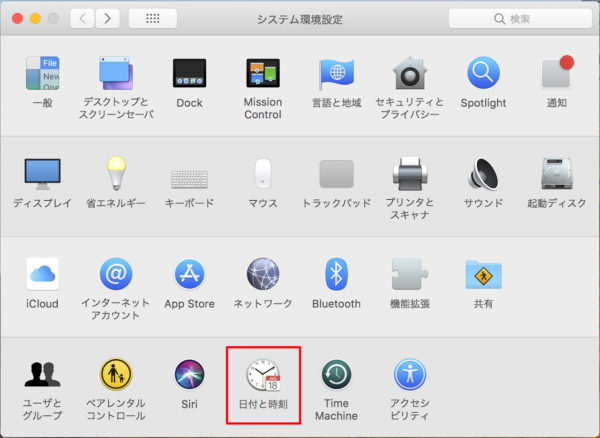
- [日付と時刻]ダイアログボックスが開きます。
- [時報をアナウンス:]左のチェックボックスをクリックし、チェックが入った状態にします。
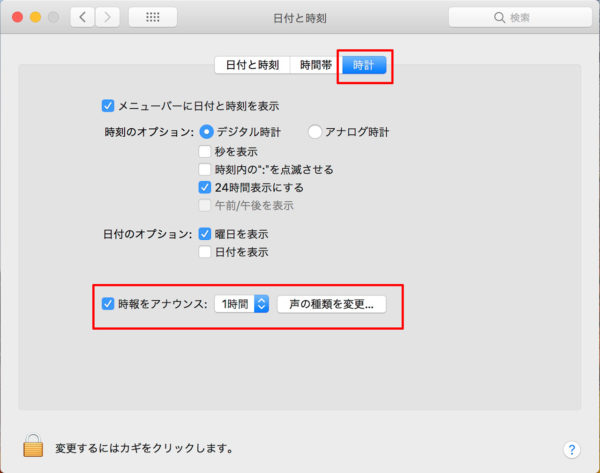
初期状態(デフォルト)の設定でよければここまででOKです。
女性の声で1時間おきに時間をアナウンスしてくれます。
時報アナウンスの間隔を変更する
- [時報をアナウンス:]−[1時間]と表示されているドロップダウンボックスをクリックします。
- 1時間・30分・15分から、希望の間隔を選択します。
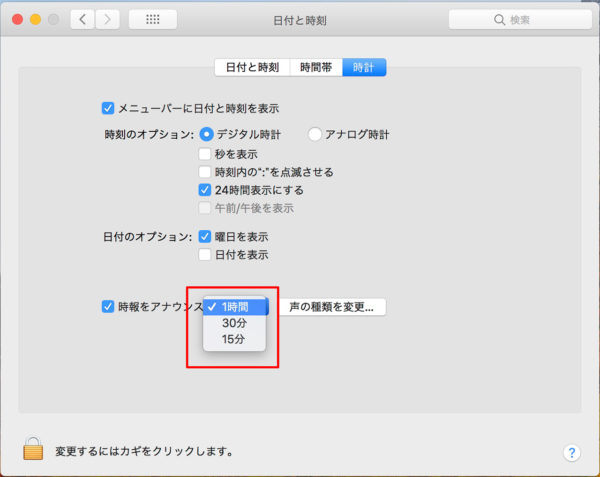
時報アナウンスの音量・速度を調整する
- 上の図の[時報をアナウンス:]項目の右端にある[声の種類を変更…]をクリックします。
- 新しいダイアログボックスが開きます。
- 必要に応じて音量・速度の調整ができす。
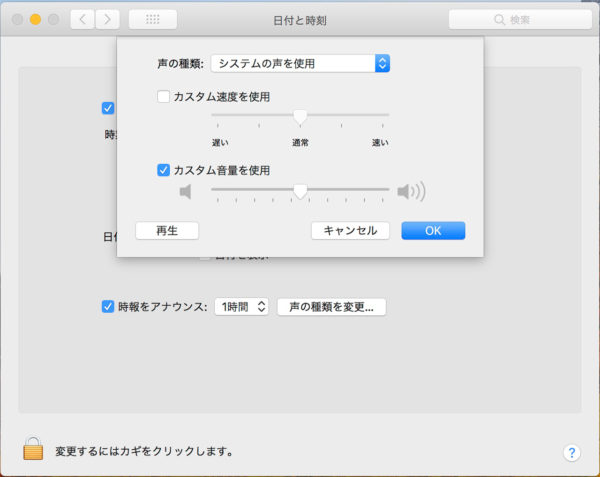
時報アナウンスの声の種類・言語を変更する
- [声の種類:]項目の[システムの声を使用]のドロップダウンボックスをクリックします。
- [カスタマイズ…]をクリックします。
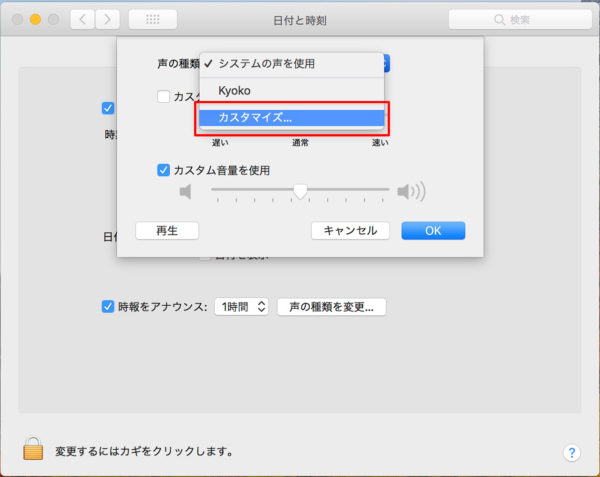
- 声の種類は初期状態では女声の[Kyoko]だけです。
- この状態で[OK]を押すと男声の[Otoya]も使えるようになります。
必要ない場合は[キャンセル]でダイアログボックスを閉じて下さい。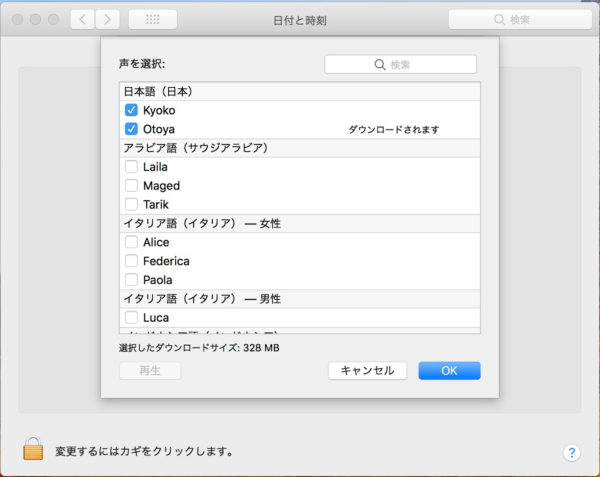
時報アナウンスの声の言語を変更する
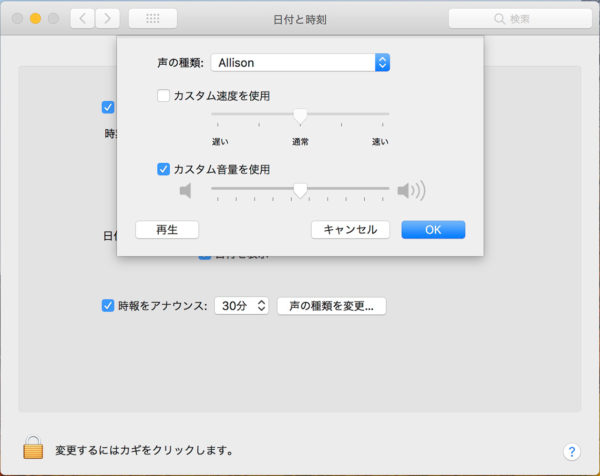
さらに、言語も変更できますが、根本のシステム言語が違うと上手く読み上げられません。
米国の Allison という女声を追加してみましたが、変更しようとすると警告のウィンドウが表示されます。
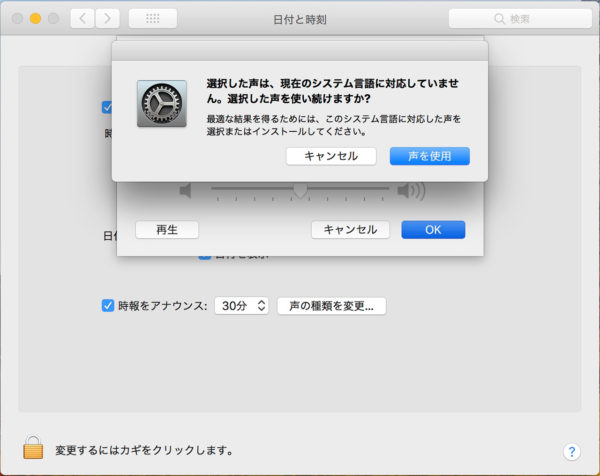
最適な結果を得るためには、このシステム言語に対応した声を選択またはインストールしてください。